一、WIN 10系统
1、鼠标右键单击桌面空白处,选择“个性化”。如下图所示:
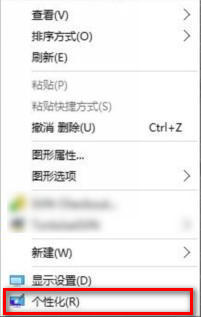
2、鼠标左键单击选择窗口左上角的“锁屏界面”,再点击窗口右下角的“屏幕保护程序设置”。如下图所示:
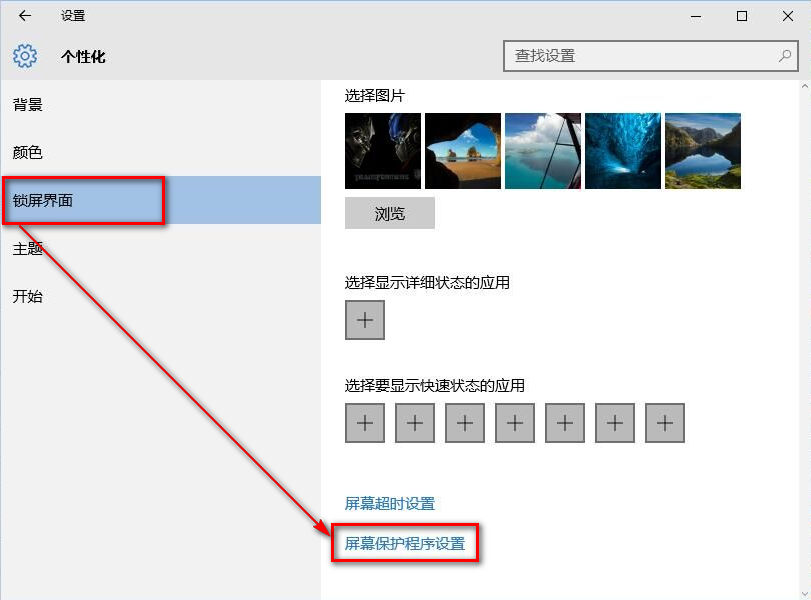
3、根据个人喜好在窗口中央位置选择所需要的屏幕保护程序类型,然后更改等待时间。(注:等待时间含义为未操作计算机多长时间后自动进入屏幕保护状态)如下图所示:
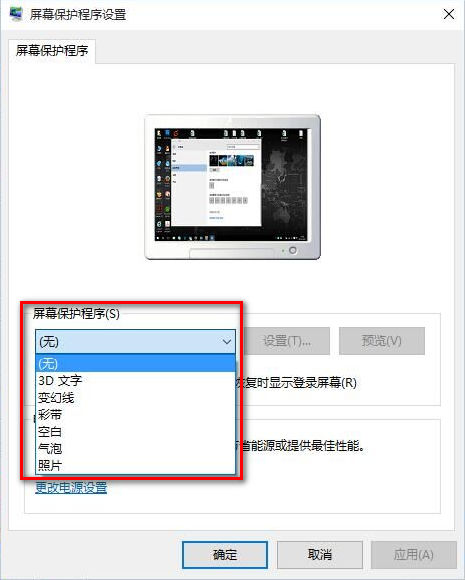
二、WIN 8/WIN 8.1系统
1、鼠标右键单击桌面空白处,选择“个性化”。如下图所示:

2、鼠标左键单击选择窗口右下方的“屏幕保护程序”。如下图所示:

3、根据个人喜好在窗口中央位置选择所需要的屏幕保护程序类型,然后更改等待时间。(注:等待时间含义为未操作计算机多长时间后自动进入屏幕保护状态)如下图所示:

4、点击窗口最下方“确定”即可。
三、WIN 7系统
1、在开始菜单搜索输入框中输入“屏幕保护程序”,系统会自动匹配几个选项,点击“更改屏幕保护程序”(图示中的三个选项都可以打开“屏幕保护程序”);

2、在弹出的“屏幕保护程序”对话框“屏幕保护程序”选项卡中,屏幕保护程序框内设置屏幕保护程序,可以通过下拉菜单选择屏保的画面,点击“预览”按钮预览屏保画面,更改等待的时间,以及选择是否在恢复时显示登录屏幕,设置后顺序点击“应用”、“确定”按钮开启屏幕保护程序。

3、如果想取消屏幕保护功能,请在下拉菜单中点选“无”,顺序点击“应用”、“确定”即可。

四、WIN XP系统
1、鼠标右键单击桌面空白处选择“属性”,打开的显示属性对话框中选择“屏幕保护程序”选项卡,即可设置屏保,如下图所示:

根据个人喜好在窗口中央位置选择所需要的屏幕保护程序类型,然后更改等待时间。(注:等待时间含义为未操作计算机多长时间后自动进入屏幕保护状态)如下图所示:
